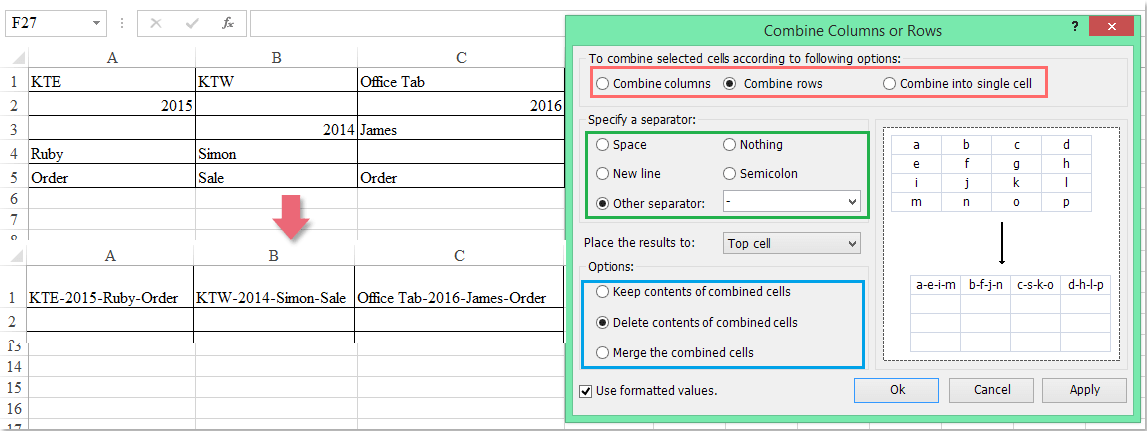Cum se concatenează celulele ignorați sau săriți spațiile goale în Excel?
Excel Înlănţui funcția vă poate ajuta să combinați rapid mai multe valori de celule într-o singură celulă, dacă există câteva celule goale în celulele selectate, această funcție va combina și golurile. Dar, cândva, doriți doar să concatenați celulele cu date și să omiteți celulele goale, cum ați putea să o terminați în Excel?
Concatenarea celulelor ignoră sau omite spațiile goale cu formula
Concatenarea celulelor ignoră sau omite golurile cu funcția definită de utilizator
Concatenarea celulelor ignoră sau omite golurile cu Kutools pentru Excel
Concatenarea celulelor ignoră sau omite spațiile goale cu formula
Presupunând că am următoarele date despre celule care sunt populate cu unele celule goale, pentru a combina rândurile într-o singură celulă, puteți aplica o formulă pentru a o rezolva.
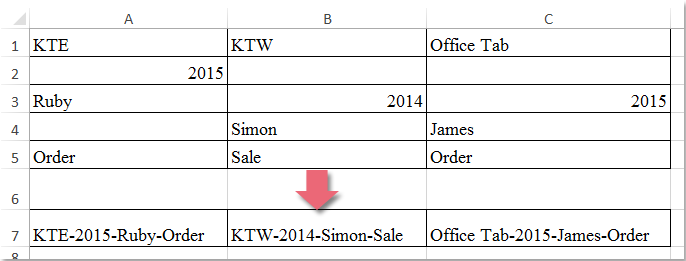
Vă rugăm să introduceți această formulă într-o celulă goală în care doriți să puneți rezultatul concatenat, =A1&IF(A2<>"","-"&A2,"")&IF(A3<>"","-"&A3,"")&IF(A4<>"","-"&A4,"")&IF(A5<>"","-"&A5,""), apoi trageți mânerul de umplere direct la celulele pe care doriți să le aplicați această formulă, iar valorile rândurilor au fost combinate fără celulele goale, după cum se arată în următoarea captură de ecran:
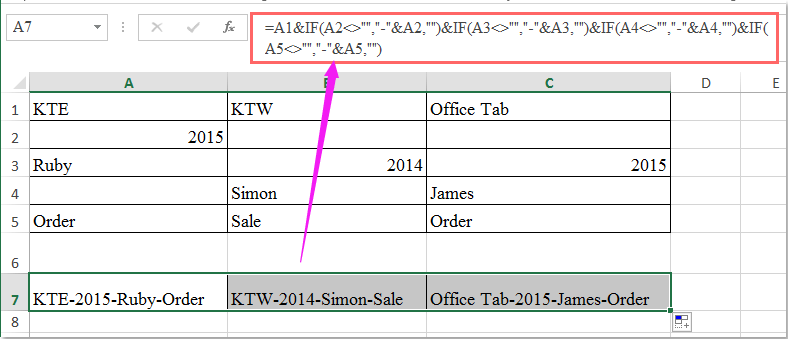
sfaturi: Dacă există mai multe rânduri care trebuie concatenate, ar trebui să utilizați funcția IF pentru a uni celulele, cum ar fi =A1&IF(A2<>"","-"&A2,"")&IF(A3<>"","-"&A3,"")&IF(A4<>"","-"&A4,"")&IF(A5<>"","-"&A5,"")&IF(A6<>"","-"&A6,""). „-" caracterul din formulă poate fi înlocuit cu orice alt delimitator de care aveți nevoie.
|
Concatenarea mai multor celule ignoră sau omite spațiile goale:
Kutools pentru Excel's Combina Rânduri, coloane sau celule fără a pierde date funcția vă poate ajuta să combinați sau să concatenați mai multe rânduri, coloane sau celule fără a pierde date, dar săriți sau ignorați celulele goale. Faceți clic pentru a descărca Kutools pentru Excel!
Kutools pentru Excel: cu mai mult de 300 de programe de completare Excel la îndemână, încercați fără limitări în 30 de zile. Descărcați și proba gratuită acum! |
Concatenarea celulelor ignoră sau omite golurile cu funcția definită de utilizator
Dacă trebuie combinate mai multe celule, formula de mai sus va fi prea complexă pentru a fi executată, deci puteți utiliza următoarea funcție definită de utilizator pentru ao rezolva.
1. Țineți apăsat butonul Alt + F11 tastele în Excel și deschide fișierul Microsoft Visual Basic pentru aplicații fereastră.
2. Clic Insera > Moduleși lipiți următoarea macro în fișierul Module Fereastră.
Cod VBA: Concatenarea celulelor ignoră spațiile goale:
Function Concatenatecells(ConcatArea As Range) As String
'updateby Extendoffice
For Each n In ConcatArea: nn = IIf(n = "", nn & "", nn & n & "/"): Next
Concatenatecells = Left(nn, Len(nn) - 1)
End Function
3. Salvați și închideți această fereastră de cod, reveniți la foaia de lucru, apoi introduceți această formulă: = concatenatecells (A1: A5) într-o celulă goală și trageți mânerul de umplere direct la celule pentru a aplica această formulă și veți obține următorul rezultat:
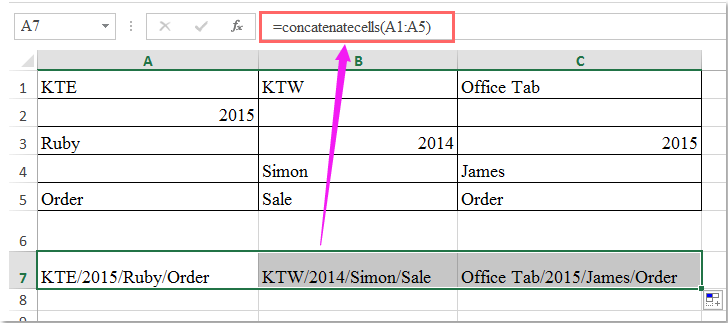
sfaturi: În codul VBA de mai sus, puteți schimba „/”Caracter pentru orice alți delimitatori de care aveți nevoie.
Concatenarea celulelor ignoră sau omite golurile cu Kutools pentru Excel
Cu excepția formulei plictisitoare și a codului, aici, vă pot recomanda un instrument la îndemână-Kutools pentru Excel, cu puterea sa Combina utilitar, puteți concatena mai multe celule într-o singură celulă fără niciun efort.
| Kutools pentru Excel : cu mai mult de 300 de programe de completare Excel la îndemână, gratuit pentru a încerca fără limitări în 30 de zile. |
După instalare Kutools pentru Excel, vă rugăm să faceți următoarele:
1. Selectați valoarea celulelor pe care doriți să o combinați.
2. Clic Kutools > Merge & Split > Combinați rânduri, coloane sau celule fără a pierde date, vezi captura de ecran:

3. În dialogul pop-out:
- (1.) Alegeți tipul de celule pe care doriți să le combinați, puteți combina coloane, combina rânduri și combinați toate celulele într-o singură celulă;
- (2.) Specificați un separator pentru conținutul concatenat;
- (3.) Alegeți locația pentru a pune rezultatul, puteți pune rezultatul în celula superioară sau celula inferioară;
- (4.) Specificați cum să vă ocupați de celulele combinate, puteți păstra sau șterge conținutul din aceste celule combinate și puteți, de asemenea, să îmbinați aceste celule combinate.
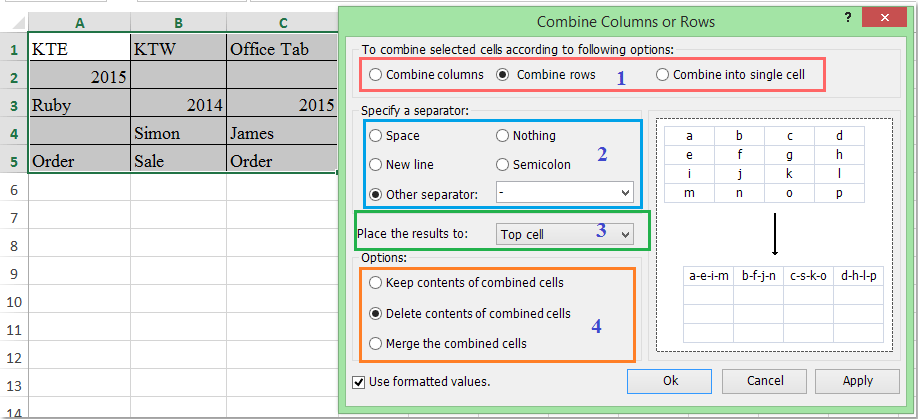
4. După terminarea setărilor, faceți clic pe Ok butonul, iar rândurile selectate au fost combinate într-o singură celulă separat și a sărit automat golurile, vedeți captura de ecran:

Descărcați și proba gratuită Kutools pentru Excel acum!
Demo: concatenarea celulelor ignoră sau omite golurile cu Kutools pentru Excel
Cele mai bune instrumente de productivitate de birou
Îmbunătățiți-vă abilitățile Excel cu Kutools pentru Excel și experimentați eficiența ca niciodată. Kutools pentru Excel oferă peste 300 de funcții avansate pentru a crește productivitatea și a economisi timp. Faceți clic aici pentru a obține funcția de care aveți cea mai mare nevoie...

Fila Office aduce interfața cu file în Office și vă face munca mult mai ușoară
- Activați editarea și citirea cu file în Word, Excel, PowerPoint, Publisher, Access, Visio și Project.
- Deschideți și creați mai multe documente în filele noi ale aceleiași ferestre, mai degrabă decât în ferestrele noi.
- Vă crește productivitatea cu 50% și reduce sute de clicuri de mouse pentru dvs. în fiecare zi!